Websphere V7.0集群发布项目
- 格式:docx
- 大小:7.32 MB
- 文档页数:43
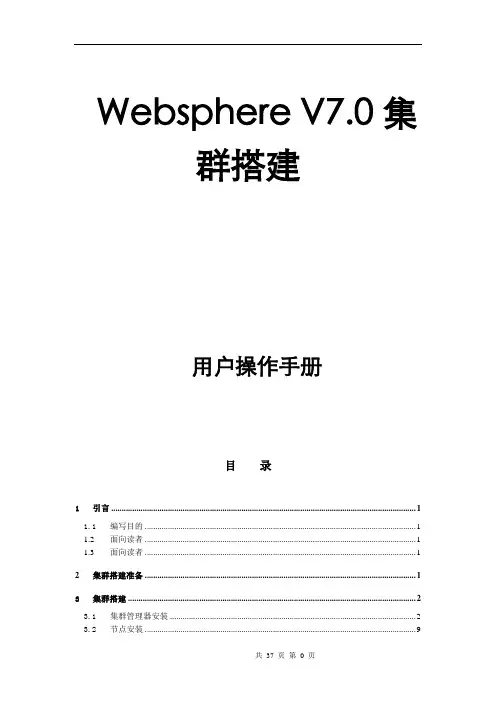
Websphere V7.0集群搭建用户操作手册目录1引言 (1)1.1编写目的 (1)1.2面向读者 (1)1.3面向读者 (1)2集群搭建准备 (1)3集群搭建 (2)3.1集群管理器安装 (2)3.2节点安装 (9)3.3集群搭建 (16)3.3.1创建集群 (16)3.3.2创建集群成员 (17)3.4JDBC配置 (18)3.4.1创建JDBC提供程序 (18)3.4.2配置数据源 (20)3.5发布应用程序 (27)3.5.1创建虚拟主机 (27)3.5.2安装应用程序 (29)3.5.3配置服务器 (31)4重启服务器后,启动应用程序步骤 (34)4.1.1启动节点 (34)4.1.2启动集群 (34)4.1.3启动应用程序服务器 (35)1 引言1.1 编写目的系统上线安装参考文档1.2 面向读者服务器管理人员,项目管理人员等1.3 面向读者读者需要了解WebSphere Application Server Network Deployment 7.0相关知识2 集群搭建准备一台服务器作为集群管理器;多台服务器作为应用程序服务器,成为集群节点。
集群拓扑图:应用程序应用程序应用程序集群管理器服务器1服务器2服务器33集群搭建3.1集群管理器安装执行launchpad.exe文件,点击右边的“启动WebSphere Application Server Network Deployment安装向导”,点击“下一步”,选择“我既接受IBM条款也接受非IBM条款”,点击“下一步”,点击“下一步”,点击“下一步”,选择安装目录,点击“下一步”选择“管理”环境,点击“下一步”,选择“Deployment Manager”,点击“下一步”,启动管理安全性,输入用户名、密码和确认密码,点击“下一步”,创建存储库,选择安装目录,点击“下一步”,点击“下一步”,安装中…..安装成功,点击“完成”!点击“安装验证”并启动Deployment Manager验证完成,启动Deployment Manager成功!3.2节点安装执行launchpad.exe文件,点击右边的“启动WebSphere Application Server Network Deployment安装向导”,点击“下一步”,选择“我既接受IBM条款也接受非IBM条款”,点击“下一步”,点击“下一步”,点击“下一步”,选择安装目录,点击“下一步”选择“定制”,点击“下一步”,填写Deployment Manager主机名或IP地址、用户名和密码,端口号使用缺省值8879,点击“下一步”,安装中……安装成功,点击“完成”!启动“第一步”,点击“管理控制台”进入管理平台进入“系统管理-节点”,确认集群服务器和应用程序服务器是否关联?已关联,可以建立集群了!3.3集群搭建3.3.1创建集群点击“下一步”,创建一个空的集群,点击“下一步”,点击“完成”!3.3.2创建集群成员点击“集群成员”进入,点击“添加成员”,添加完成!3.4JDBC配置3.4.1创建JDBC提供程序作用域选择“集群=nmwxcs_cluster”,点击“新增”,点击“下一步”,点击“下一步”,点击“完成”,创建成功!新增WebSphere变量,类路径配置完成!3.4.2配置数据源点击列表中的“MySQL JDBC Provider”,进入点击右边“数据源”,点击“新建”,输入数据源名和JNDI名称,点击“下一步”,点击“下一步”,点击“下一步”,点击“完成”,创建成功!定制属性进入数据源列表点击“MySQL DataSource”,进入下一页,点击“定制属性”,进入下一页创建url属性:值:jdbc:mysql://10.219.242.13/nmwxcs?autoReconnect=true&useUnicode=true&character Encoding=UTF-8创建user属性:创建password属性:创建JAAS-J2C认证数据:进入数据源,点击列表中“MySQL DataSource”,进入下一页点击右边“JAAS-J2C认证数据”,进入下一页,点击“新增”按钮,点击“应用”,再点击“确定”,完成!选择数据源,点击“测试连接”,配置完成!3.5发布应用程序3.5.1创建虚拟主机环境->虚拟主机进入,点击“新增”,进入新增页面点击“确定”,新增成功点击虚拟主机nmwxcs_host进入以下页面点击右侧“主机别名”,进入后,再点击“新增”按钮,点击“确定”,完成!3.5.2安装应用程序应用程序-应用程序类型-WebSphere企业应用程序进入,点击“安装”,点击“下一步”,点击“下一步”,点击“下一步”,点击“下一步”,点击“下一步”,点击“完成”,安装成功!点击“保存到主配置”。
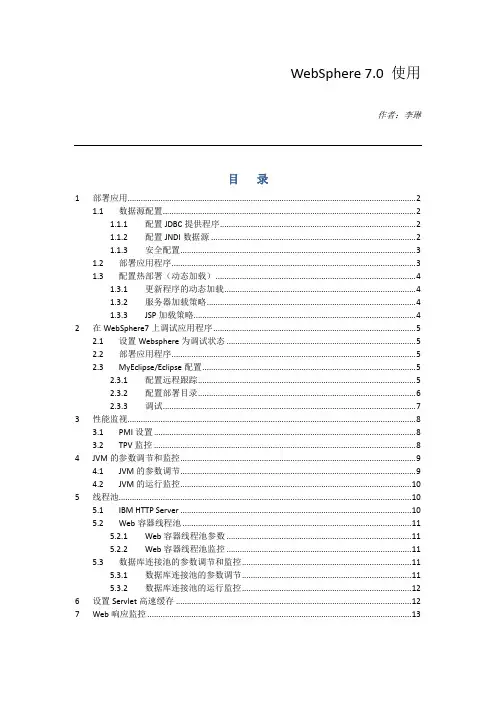
WebSphere 7.0 使用作者:李琳目录1 部署应用 (2)1.1 数据源配置 (2)1.1.1 配置JDBC提供程序 (2)1.1.2 配置JNDI数据源 (2)1.1.3 安全配置 (3)1.2 部署应用程序 (3)1.3 配置热部署(动态加载) (4)1.3.1 更新程序的动态加载 (4)1.3.2 服务器加载策略 (4)1.3.3 JSP加载策略 (4)2 在WebSphere7上调试应用程序 (5)2.1 设置Websphere为调试状态 (5)2.2 部署应用程序 (5)2.3 MyEclipse/Eclipse配置 (5)2.3.1 配置远程跟踪 (5)2.3.2 配置部署目录 (6)2.3.3 调试 (7)3 性能监视 (8)3.1 PMI设置 (8)3.2 TPV监控 (8)4 JVM的参数调节和监控 (9)4.1 JVM的参数调节 (9)4.2 JVM的运行监控 (10)5 线程池 (10)5.1 IBM HTTP Server (10)5.2 Web容器线程池 (11)5.2.1 Web容器线程池参数 (11)5.2.2 Web容器线程池监控 (11)5.3 数据库连接池的参数调节和监控 (11)5.3.1 数据库连接池的参数调节 (11)5.3.2 数据库连接池的运行监控 (12)6 设置Servlet高速缓存 (12)7 Web响应监控 (13)1部署应用1.1数据源配置数据源配置分为三步:1)配置JDBC提供程序2)配置JNDI数据源3)安全配置1.1.1配置JDBC提供程序配置JDBC提供程序,需要相应的JDBC驱动软件包。
如Oracle是ojdbc6.jar。
1)进入资源/JDBC/JDBC提供程序。
2)选择作用域3)选择新建一个提供程序。
4)选择正确的数据库类型Oracle。
5)选择提供程序类型为Oracle JDBC Driver。
6)选择实现类型为连接池数据源。
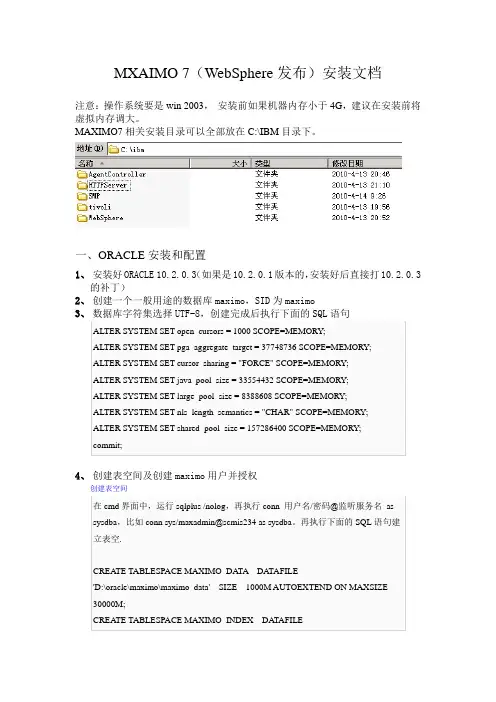
MXAIMO 7(WebSphere发布)安装文档注意:操作系统要是win 2003,安装前如果机器内存小于4G,建议在安装前将虚拟内存调大。
MAXIMO7相关安装目录可以全部放在C:\IBM目录下。
一、ORACLE安装和配置1、安装好ORACLE 10.2.0.3(如果是10.2.0.1版本的,安装好后直接打10.2.0.3的补丁)2、创建一个一般用途的数据库maximo,SID为maximo3、数据库字符集选择UTF-8,创建完成后执行下面的SQL语句4、创建表空间及创建maximo用户并授权创建表空间授权语句Create user maximo identified by maximo;alter user maximo default tablespace maximo_data quota unlimited onmaximo_data;alter user maximo quota unlimited on maximo_index;alter user maximo temporary tablespace MAXIMO_TEMP;grant create job to maximo;grant create trigger to maximo;grant create session to maximo;grant create sequence to maximo;grant create synonym to maximo;grant create table to maximo;grant create view to maximo;grant create procedure to maximo;grant alter session to maximo;grant execute on ctxsys.ctx_ddl to maximo;grant dba to maximo;二、中间件安装和配置1、打开安装光盘,双击打开launchpad.exe2、点击“中间件”开始安装中间件。
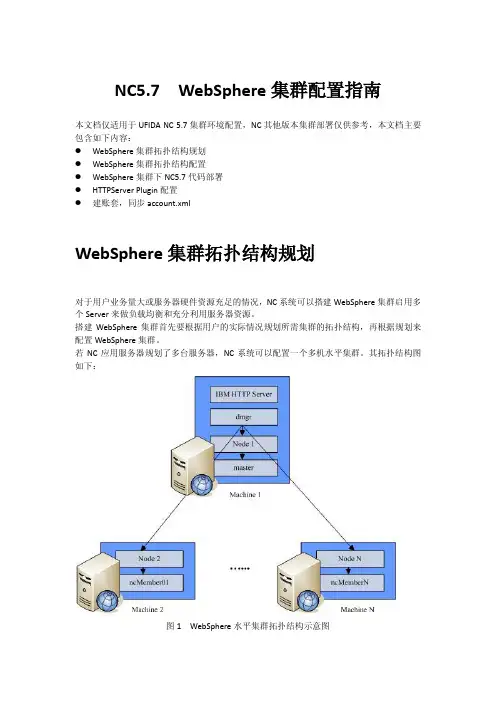
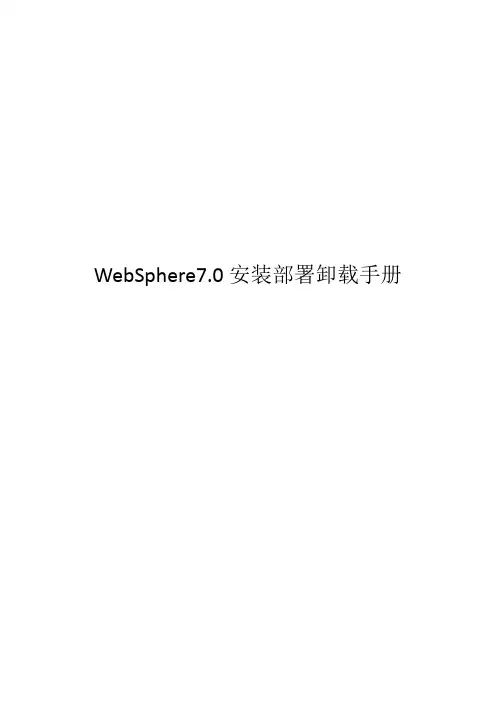
WebSphere7.0安装部署卸载手册目录一. 安装WebSphere (3)1.1 安装程序 (3)1.2 安全验证 (8)1.3 访问控制台 (10)二. 启动类 (10)三. JVM参数配置 (12)四. 创建数据源 (15)4.1 新建JDBC提供程序 (16)4.2 新建数据源 (18)4.3 J2C认证 (21)4.4 设置数据源与J2C认证关联 (22)五. 安装应用程序 (25)5.1 部署War包 (25)5.2 启动应用程序 (28)5.3 修改端口号 (29)六. 卸载WebSphere (29)6.1 卸载程序 (29)6.2 删除残余文件 (31)6.3 删除注册表 (32)一.安装WebSphere1.1 安装程序第一步:打开文件夹,双击应用程序第二步:点击【启动WebSphere Application Server Network Deployment安装向导】开始安装第三步:接受条款,点击【下一步】第四步:系统必备软件检查,点击【下一步】第五步:安装可选的功能部件,点击【下一步】第六步:选择产品安装位置,点击【下一步】第七步:选择“应用程序服务器”,点击【下一步】第八步:取消勾选“启用管理安全性”,即登录控制台不需要密码,点击【下一步】第九步:检查安装摘要,点击【下一步】,这里可能需要一些时间,请耐心等待第十步:安装成功,点击【完成】1.2 安全验证在第一步页面,点击【安全验证】安装验证完成,服务器即已启动,关闭验证窗口。
1.3 访问控制台通过以下三种方式进入控制台:1.在“第一步”窗口中点击【管理控制台】2.在开始程序中点击【管理控制台】3.在浏览器中输入http://localhost:9060/ibm/console二.启动类第一步:进入服务器-服务器类型-WebSphere Applcation Server,点击应用程序服务器【server1】第二步:在右侧容器设置中找到容器服务,点击【Startup Bean服务】第三步:勾选“在服务器启动时启动服务”,点击【应用】第四步:保存到主配置三.JVM参数配置第一步:进入服务器-服务器类型-WebSphere Applcation Server,点击应用程序服务器【server1】第二步:找到右侧Java和进程管理,点击【进程定义】第三步:点击右侧【Java虚拟机】第四步:输入初始堆大小:256,最大堆大小:512,通用JVM参数:-Ddefault.client.encoding=GBK -Dfile.encoding=GBK nguage=Zh -Duser.region=CN,这里主要是配置支持中文第五步:保存到主配置四.创建共享库第一步:进入环境-共享库,选择节点,点击【新建】第二步:输入名称、类路径,点击【确定】第三步:保存到主配置五.创建数据源5.1 新建JDBC提供程序第一步:进入资源-JDBC-JDBC提供程序,选择节点,点击【新建】第二步:选择数据库类型、提供程序类型、实现类型,前三项设置好会自动带出名称和描述,图示以DB2为例,点击【下一步】第三步:输入Jar驱动包所在路径,点击【下一步】第四步:点击【完成】第五步:保存到主配置5.2 新建数据源第一步:进入资源-数据源,选择节点,点击【新建】第二步:填写数据源名、JNDI名称,点击【下一步】第三步:选择现有的JDBC提供程序,即上面刚创建的JDBC提供程序,点击【下一步】第四步:输入数据库名、服务器名称和端口号,点击【下一步】第五步:直接点击【下一步】,后面再做J2C认证第六步:检查摘要,点击【完成】第七步:保存到主配置5.3 J2C认证第一步:进入资源-数据源,点击数据源名【HNSTAND】第二步:点击右侧【JAAS - J2C认证数据】第三步:点击【新建】第四步:输入别外、用户标识、密码,点击【应用】第五步:保存到主配置5.4 设置数据源与J2C认证关联第一步:进入资源-数据源,点击数据源名【HNSTAND】第二步:向下拉找到安全性设置,设置组件管理的认证别名和容器管理的认证别名为刚才新建的J2C认证,点击【应用】第三步:保存到主配置第四步:测试数据源是否或用。
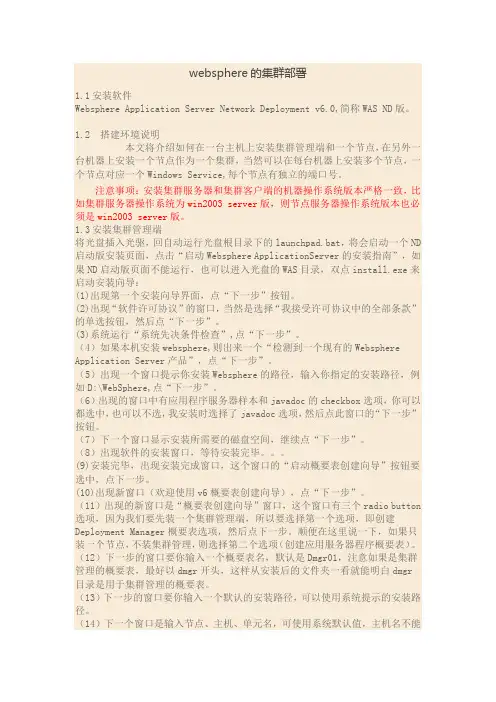
websphere的集群部署1.1安装软件Websphere Application Server Network Deployment v6.0,简称WAS ND版。
1.2 搭建环境说明本文将介绍如何在一台主机上安装集群管理端和一个节点,在另外一台机器上安装一个节点作为一个集群,当然可以在每台机器上安装多个节点,一个节点对应一个Windows Service,每个节点有独立的端口号。
注意事项:安装集群服务器和集群客户端的机器操作系统版本严格一致,比如集群服务器操作系统为win2003 server版,则节点服务器操作系统版本也必须是win2003 server版。
1.3安装集群管理端将光盘插入光驱,回自动运行光盘根目录下的launchpad.bat,将会启动一个ND 启动版安装页面,点击“启动Websphere ApplicationServer的安装指南”,如果ND启动版页面不能运行,也可以进入光盘的WAS目录,双点install.exe来启动安装向导:(1)出现第一个安装向导界面,点“下一步”按钮。
(2)出现“软件许可协议”的窗口,当然是选择“我接受许可协议中的全部条款”的单选按钮,然后点“下一步”。
(3)系统运行“系统先决条件检查”,点“下一步”。
(4)如果本机安装websphere,则出来一个“检测到一个现有的Websphere Application Server产品”,点“下一步”。
(5)出现一个窗口提示你安装Websphere的路径,输入你指定的安装路径,例如D:\WebSphere,点“下一步”。
(6)出现的窗口中有应用程序服务器样本和javadoc的checkbox选项,你可以都选中,也可以不选,我安装时选择了javadoc选项,然后点此窗口的“下一步”按钮。
(7)下一个窗口显示安装所需要的磁盘空间,继续点“下一步”。
(8)出现软件的安装窗口,等待安装完毕。
(9)安装完毕,出现安装完成窗口,这个窗口的“启动概要表创建向导”按钮要选中,点下一步。
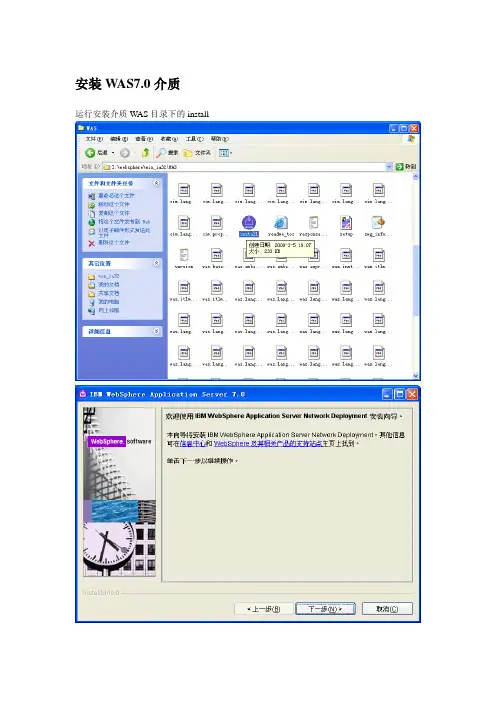
安装WAS7.0介质运行安装介质W AS目录下的install安装standalone类型的profile概要文件注意:管理:表示Dmgr类型的profile,这个下面可以创建管理服务器应用程序服务器:表示可以创建通过自己的控制台进行管理的服务器单元:管理+定制,并且已经做好addNode(搭建集群时使用,后面会提到)创建了一个profile AppSrv01(node节点)默认会为AppSrv01创建一个server1实例启动server1D:\IBM\WebSphere\AppServerd\profiles\AppSrv01\bin startServer server1成功启动访问server1的控制台http://localhost:9060/admin信息中心(很重要的W AS信息帮助资源)创建Dmgr管理节点对于已经安装好的W AS环境可以通过以下方式创建新的profile(只限于32bit,64bit要通过manageprofiles命令)运行D:\IBM\WebSphere\AppServerd\firststeps\ firststeps选择概要管理工具启动创建管理-下一步去掉安全性创建创建成功,profiles下多了Dmgr01管理节点关闭启动Dmgr运行D:\IBM\WebSphere\AppServerd\profiles\Dmgr01\bin\startManager访问Dmgr的管理控制台http://localhost:9061/admin添加节点AppSrv01到Dmgr 注意:一定要保证Dmgr运行运行AppSrv01的bin目录的addNode命令addNode dmgr_host [dmgr_port]dmgr_host为Dmgr所处机器的主机名hostname (hostname命令可以获取)dmgr_port为通信端口号,该端口号可以通过dmgr的管理控制台dmgr的端口看出如:addNode:MICROSOF-004C3E 8879注意:如果AppSrv01与Dmgr处于不同机器,则要保证两台机器可以通过hostname互相访问,需要设置host文件。
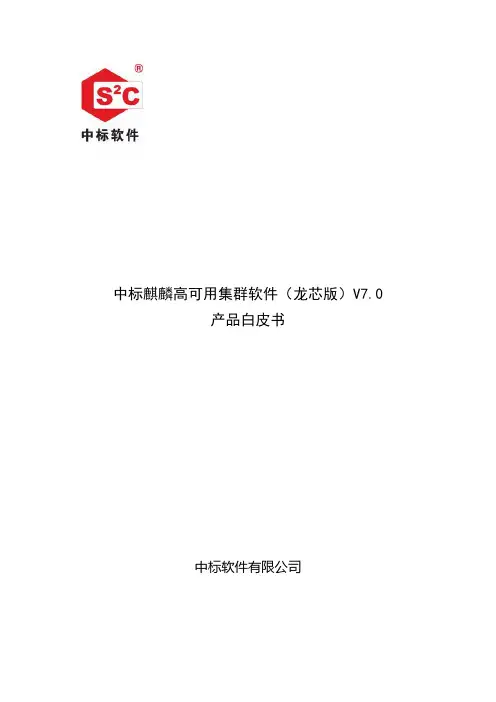
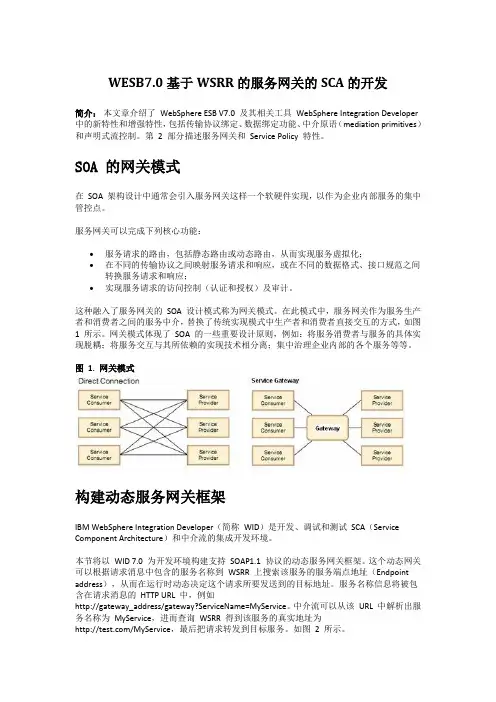
WESB7.0基于WSRR的服务网关的SCA的开发简介:本文章介绍了WebSphere ESB V7.0 及其相关工具WebSphere Integration Developer 中的新特性和增强特性,包括传输协议绑定、数据绑定功能、中介原语(mediation primitives)和声明式流控制。
第2 部分描述服务网关和Service Policy 特性。
SOA 的网关模式在SOA 架构设计中通常会引入服务网关这样一个软硬件实现,以作为企业内部服务的集中管控点。
服务网关可以完成下列核心功能:∙服务请求的路由,包括静态路由或动态路由,从而实现服务虚拟化;∙在不同的传输协议之间映射服务请求和响应,或在不同的数据格式、接口规范之间转换服务请求和响应;∙实现服务请求的访问控制(认证和授权)及审计。
这种融入了服务网关的SOA 设计模式称为网关模式。
在此模式中,服务网关作为服务生产者和消费者之间的服务中介,替换了传统实现模式中生产者和消费者直接交互的方式,如图1 所示。
网关模式体现了SOA 的一些重要设计原则,例如:将服务消费者与服务的具体实现脱耦;将服务交互与其所依赖的实现技术相分离;集中治理企业内部的各个服务等等。
图1. 网关模式构建动态服务网关框架IBM WebSphere Integration Developer(简称WID)是开发、调试和测试SCA(Service Component Architecture)和中介流的集成开发环境。
本节将以WID 7.0 为开发环境构建支持SOAP1.1 协议的动态服务网关框架。
这个动态网关可以根据请求消息中包含的服务名称到WSRR 上搜索该服务的服务端点地址(Endpoint address),从而在运行时动态决定这个请求所要发送到的目标地址。
服务名称信息将被包含在请求消息的HTTP URL 中,例如http://gateway_address/gateway?ServiceName=MyService。
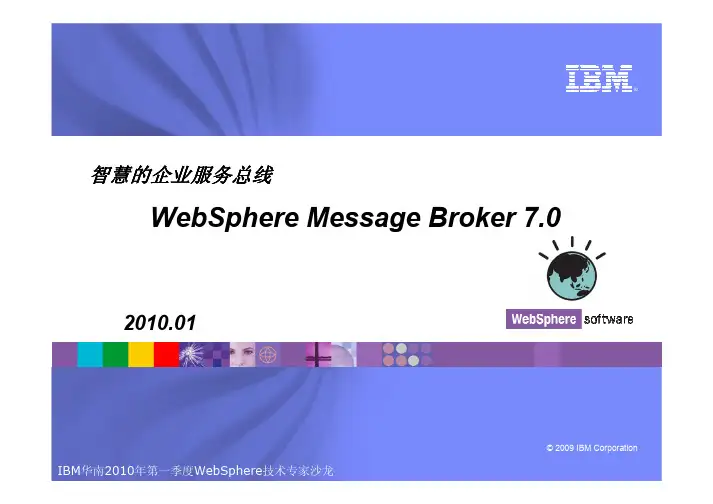
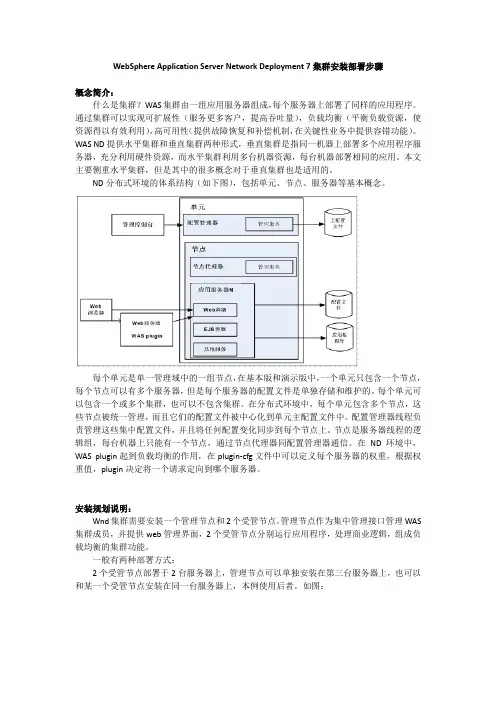
WebSphere Application Server Network Deployment 7集群安装部署步骤概念简介:什么是集群?WAS集群由一组应用服务器组成,每个服务器上部署了同样的应用程序。
通过集群可以实现可扩展性(服务更多客户,提高吞吐量),负载均衡(平衡负载资源,使资源得以有效利用),高可用性(提供故障恢复和补偿机制,在关键性业务中提供容错功能)。
WAS ND提供水平集群和垂直集群两种形式,垂直集群是指同一机器上部署多个应用程序服务器,充分利用硬件资源,而水平集群利用多台机器资源,每台机器部署相同的应用。
本文主要侧重水平集群,但是其中的很多概念对于垂直集群也是适用的。
ND分布式环境的体系结构(如下图),包括单元、节点、服务器等基本概念。
每个单元是单一管理域中的一组节点,在基本版和演示版中,一个单元只包含一个节点,每个节点可以有多个服务器,但是每个服务器的配置文件是单独存储和维护的。
每个单元可以包含一个或多个集群,也可以不包含集群。
在分布式环境中,每个单元包含多个节点,这些节点被统一管理,而且它们的配置文件被中心化到单元主配置文件中。
配置管理器线程负责管理这些集中配置文件,并且将任何配置变化同步到每个节点上。
节点是服务器线程的逻辑组,每台机器上只能有一个节点,通过节点代理器同配置管理器通信。
在ND环境中,WAS plugin起到负载均衡的作用,在plugin-cfg文件中可以定义每个服务器的权重,根据权重值,plugin决定将一个请求定向到哪个服务器。
安装规划说明:Wnd集群需要安装一个管理节点和2个受管节点。
管理节点作为集中管理接口管理WAS 集群成员,并提供web管理界面,2个受管节点分别运行应用程序,处理商业逻辑,组成负载均衡的集群功能。
一般有两种部署方式:2个受管节点部署于2台服务器上,管理节点可以单独安装在第三台服务器上,也可以和某一个受管节点安装在同一台服务器上,本例使用后者。
Maximo 7.5+WAS+集群(Linux系统)安装手册Version 1.1(2012年10月)目录1.准备工作 (3)1.1确认操作系统版本 (3)1.2确认内核是否64位 (4)1.3安装过程中需要的Linux命令 (4)1.4确认Mozilla firefox浏览器是否安装 (4)1.5WAS常用术语 (4)1.6检验主机名名不含非法字符 (6)1.7Linux系统网络配置 (6)2.安装Websphere (6)2.1WAS安装方式_静默安装 (6)2.2WAS安装方式_使用安装向导 (8)3.WAS集群部署 (12)3.1WAS集群拓补结构图 (12)3.2安装DMGR管理节点 (13)3.3验证DMGR节点是否安装成功 (14)3.4向DMDR添加受管节点EAM1 (15)3.5向DMDR添加受管节点EAM2 (15)3.6在DMGR控制管理台查看受管节点是否成功 (15)3.7创建集群Cluster (16)3.8输入集群名称 (18)3.9添加集群节点eam1Node01 (18)3.10添加集群节点eam2Node01 (19)3.11查看成员节点 (21)3.12设置集群节点同步更改 (22)3.13删除不受集群管理的节点 (22)3.14修改集群节点membEAM1端口号 (23)3.15修改集群节点membEAM2端口号 (24)3.16修改defaulthost端口号(修改前) (25)3.17修改后的defaulthost端口号 (26)3.18安装HttpServer服务器和插件 (26)3.19集成WAS与HttpServer (30)3.20启动HttpServer服务器 (31)3.21在DMGR管理控制台查看httpserver (31)3.22发布应用程序 (32)3.23访问应用程序 (39)4.异常问题汇总 (39)4.1WAS无法安装 (39)4.2安装HttpServer时报错 (39)4.3发布包时出错 (41)4.4HttpServer admin无法启动 (42)4.5无法向DMGR添加受管节点 (42)1.准备工作1.1确认操作系统版本使用root账号登录系统后使用lsb_release –a 或cat /etc/issue命令来查看操作系统的版本号。
【文档说明】本文档在文档《ZTSJ-HQ-JSKF-SSD-应用部署-管道-Datastage安装文档》基础上做了一些修改,保留了WebSphere安装及配置部分内容。
对本文档描述的操作方法在测试环境中进行了验证。
本文档的图片部分来自于实际的测试环境,其余沿用了原始文档。
1 安装规划 1.1 目录规划1.2 安装前准备检查操作系统账户wasadm,若果没有,需要创建创建用户组和用户groupadd -g 901 glogreaduseradd -u 901 -g glogreadulogread passwdulogreadecho mybasis0|passwd wasadm --stdin 在集群各个机器上创建目录并赋权 mkdir -p /opt/IBM/WebSphere mkdir -p /opt/IBM/HTTPServer修改主机名,修改/etc/sysconfig/network 文件: vi /etc/sysconfig/network 修改/etc/hosts 文件: vi /etc/hosts系统参数修改 vim /etc/sysctl.conf 添加后执行 sysctl -p 使之生效kernel.sem = 250 128000 32 1024查看所有集群机器的时间同步配置情况,添加时间服务器 vim /etc/ntp.conf server 10.33.144.18 iburst server 10.33.144.19 iburst并检查ntpd 服务是否启动..按照如下命令启动ntpd 时间同步 chkconfigntpd onservice ntpd restart检查防火墙情况,或者直接执行以下命令,停止防火墙chkconfigiptables offservice iptables stop检查Selinux:getenforce如果不是disabled,建议修改,命令如下:vi /etc/sysconfig/selinux修改如右图红框中的内容为disabled如果无法连接图形界面,解决方式如下:vi /etc/ssh/sshd_configX11Forwarding yesUseLogin no重新启动服务器2安装WebSphere如果想看到中文界面,请输入:export LANG=zh_CN.UTF-82.1安装InstallationManager(集群两台都要装)(单机要装)解压InstalMgr1.6.2_LNX_X86_64_WAS_8.5.5.tar在DMGR机器切换到InstallationManager介质目录执行install开始安装勾选Next接受LicenseNext/opt/IBM/InstallationManager/eclipse nextnext安装进行中关闭2.2安装WebSphere(集群两台都要装)(单机要装)在DMGR机器启动installationManager路径:/opt/IBM/InstallationManager/eclipse命令:./launcher按照如图选择按照如图选择按照路径选择,具体路径见下图路径信息ok选择install勾选Next接受license Next/opt/IBM/IMSharednext/opt/IBM/WebSphere/AppServer next选择中文支持nextNextInstall安装进行中Finish2.3安装WebSphere 补丁(两台都要装)(单机要装)在DMGR机器启动installationManager按照图选择ok路径信息ok不要勾选Next此处选择Next会出现输入IBM网站的登录信息。
Clustering Maximo 7.1.x with IBM WebSphere 6.1 Multiple Application Servers can be created to cluster like functionality in Maximo. For example a group of Maximo Servers for the UI, a group for cron task, a group for integration, etc. A Maximo EAR file is deployed to the cluster and each cluster member runs that application. Each Application Server points to the same Maximo database. These Application Servers can be created on the same physical server as well as different physical servers.There are a number of hardware and software solutions for load balancing. This guide does not cover load balancing it goes through the process of creating a cluster. With the installation of WebSphere a web server is also installed and you can use that to round robin the Maximo user sessions.Paths and file names used in the document are defaults from the WebSphere install using the Maximo middleware installer and Maximo installation released February 2010 or later. This guide assumes the Maximo installation has occurred by following the Maximo installation guide.ConfigurationThis configuration will include three Maximo Application Servers configured on the same physical server. The example cluster created will be a UI cluster. Maximo properties will be set differently for clusters for other functions (i.e. cron, integration, etc.)1.Modify the maximo.properties and add the property to not run the cron tasksa.Rename theibm\smp\maximo\applications\maximo\properties\maximo.properties fileb.Copy the ibm\smp\etc\maximo.properties_orig file toibm\smp\maximo\applications\maximo\properties\maximo.propertiesc.Edit the maximo.properties file and add the following linemxe.crontask.donotrun=ALLd.Verify the other properties values are correcte.Encrypt the properties filei.From a command prompt change to theibm\smp\maximo\tools\maximo folderii.Run encryptproperties2.Build the Maximo EAR filea.From a command prompt change to the ibm\smp\maximo\deploymentfolderb.Create the EAR file, run buildmaximoear3.Log into the WebSphere Integrated Solutions Consolea.http://<servername>:9060/adminb.login with administrative user4.Create the clustera.Expand Serversb.Select Clustersc.In the Server clusters section click Newd.Enter a name for the cluster and click Nexte.Enter the name of the first member of the cluster, click Create the memberusing and existing application server as a template and select theMXServer application server that was created during the Maximoinstallation, and click Nextf.Enter the name of the second member and click Add Memberg.Enter the name of the third member, click Add Member, and click Nexth.Click Finishi.Click SaveAll settings on the MXServer application server used as the template have been applied to these cluster member application servers. You can verify the settings. You will now see the cluster members listed at application servers.j.Click Application Servers. Click each application server to reviewsettings.5.Create the Virtual Hosta.Get the port numbers of the cluster member application servers. The portnumber with increase by 1 for each application server created.i.Expand Servers and click on Application Serversii.Click the first cluster memberiii.Under Communications expand Portsiv.Note the Port for the WC_defaulthost Port Name (in this example 908)v.Repeat the same for the other cluster member application servers b.Expand Environmentc.Click Virtual Hostsd.Click Newe.Enter Virtual Host name and click OKf.Click Save to save changesg.Click the Virtual Host just createdh.Click host aliasesi.Click newj.Enter the web server port (default 80) and leave host name as * and click OKk.Click new and enter the port of the first cluster member (i.e. 9081) and leave host name as * and click OKl.Repeat for each cluster member. When finished click SaveThe cluster is now created. The Maximo and Maximo help EAR files can be deployed to the cluster.6.Deploy EAR files to the clustera.Expand Applications and click Enterprise Applicationsb.Click Installclick Nextd.Accept the defaults and click Next (If you have the Maximo applicationdeployed to the MXServer application server you will need to name thisMaximo application something else. In the Application name field changeMaximo to something else)select that and click Apply. Then click Next.and click Next.g.Click Finishh.When the application has been deployed click Savei.Repeat for the Maximo help EAR7.Start the Clustera.Expand Servers and click Clustersb.Select the cluster and click Ripplestart. Each cluster member will bestartedNotes∙When deploying more than 1 Maximo application server on a physical server create RMI as a separate application server.o Understanding the Maximo Implementation of Java Remote Method Invocationhttps:///support/docview.wss?uid=swg21262022o Deploying the RMI Registry (rmireg.war) in WebSphere for Windowshttps:///support/docview.wss?uid=swg21291015∙Other support documents regarding Maximo clusteringo Setting up a WebSphere Cluster for use with Maximo 7 Integration Frameworkhttps:///support/docview.wss?uid=swg21330565o Building different maximo.ear files from one Maximo installation folderhttps:///support/docview.wss?uid=swg21450028o Take Control of JVM Names for Instance, Cron and Log Names Using https:///support/docview.wss?uid=swg21446387。
十六、WebSphere的安装和配置16.1安装服务器端软件(WebSphere)16.1.1软件安装WebSphere5.0支持多种版本,包括Linux,Solaris,Win2000等主流操作系统。
这里以win2000版为例介绍WebSphere软件的安装。
第一步、选择安装路径:图16.1.1-1选择定制安装:图16.1.1-2选择需要安装的组件(一定要去掉embed messager选项):图16.1.1-3第二步、输入服务器用户和密码,同所在机器的用户、密码相同:图16.1.1-4然后一直按下一步即可完成软件的安装:首先jconn2.jar、jxl.jar两个文件拷贝到应用服务器指定路径中,如:/opt/WebSphere/Appserver/lib。
然后启动管理控制台。
16.1.2 启动WebSphere以下操作以Linux版本为例。
首先导入字符集:以root口令进入,在根目录下执行以下命令::LC_ALL=zh_CN.GBKexport LC_ALLLANG=zh_CN.GBKexport LANG然后用命令行启动:在/opt/WebSphere/Appserver/bin路径执行./startServer.sh server1。
16.1.3 停止WebSphere进入/opt/WebSphere/Appserver/bin路径;1)若未设置全局安全性,则用命令:./stopServer.sh server1;2)若已设置全局安全性,则用命令:./stopServer.sh server1-username 控制台用户名–password 密码16.1.4 启动管理控制台直接在浏览器中输入服务器地址:http://应用服务器IP:9090/admin即可启动控制台。
16.2建立WebSphere服务16.2.1设置用户密码安装完毕后,通过浏览器进入控制台不需要密码,这样系统安全性无法保障。
linux工程师高薪工作速成宝典websphere7.0集群发布项目大琦的职场技能旗舰店文档版本号:2.8撰写人:汪令琦更新日期:2013 年7 月 1 日目录1引言 (3)1.1预期读者 (3)1.2术语,简略语 (3)2集群拓扑图 (3)3集群搭建 (4)3.1集群管理器安装 (4)3.2节点安装 (12)4集群搭建 (19)4.1创建集群 (19)4.2创建集群成员 (21)4.3JDBC配置 (22)4.4发布应用程序 (34)4.5重启服务器后,启动应用程序步骤 (43)大琦的职场技能旗舰店第2页共43页致青春学生吧版权所有:大琦的职场技能旗舰店郑重声明:未经授权禁止转载、摘编、复制或建立镜像,如有违反,追究法律责大琦的职场技能旗舰店第3页 共43页致青春 学生吧版权所有:大琦的职场技能旗舰店郑重声明:未经授权禁止转载、摘编、复制或建立镜像,如有违反,追究法律责1 引言1.1 预期读者✓ 在校大学生学员。
✓刚毕业大学生学员。
✓ 在职工作学员。
✓非计算机专业学员。
1.2 术语,简略语(1) W ebsphere7.0集群发布项目:websphere 。
(2) Q Q 号码:2709948632 集群拓扑图一台服务器作为集群管理器;多台服务器作为应用程序服务器,成为集群节点。
应用程序应用程序应用程序集群管理器服务器1服务器2服务器33 集群搭建3.1集群管理器安装✓解压安装包,执行launchpad.exe文件✓点击右边的“启动WebSphere Application Server Network Deployment安装向导”,大琦的职场技能旗舰店第4页共43页致青春学生吧版权所有:大琦的职场技能旗舰店郑重声明:未经授权禁止转载、摘编、复制或建立镜像,如有违反,追究法律责✓点击“下一步”,✓选择“我既接受IBM条款也接受非IBM条款”,点击“下一步”,大琦的职场技能旗舰店第5页共43页致青春学生吧版权所有:大琦的职场技能旗舰店郑重声明:未经授权禁止转载、摘编、复制或建立镜像,如有违反,追究法律责✓点击“下一步”,✓点击“下一步”,大琦的职场技能旗舰店第6页共43页致青春学生吧版权所有:大琦的职场技能旗舰店郑重声明:未经授权禁止转载、摘编、复制或建立镜像,如有违反,追究法律责✓选择安装目录,点击“下一步”✓选择“管理”环境,点击“下一步”,大琦的职场技能旗舰店第7页共43页致青春学生吧版权所有:大琦的职场技能旗舰店郑重声明:未经授权禁止转载、摘编、复制或建立镜像,如有违反,追究法律责✓选择“Deployment Manager”,点击“下一步”,✓启动管理安全性,输入用户名、密码和确认密码,点击“下一步”,大琦的职场技能旗舰店第8页共43页致青春学生吧版权所有:大琦的职场技能旗舰店郑重声明:未经授权禁止转载、摘编、复制或建立镜像,如有违反,追究法律责✓创建存储库,选择安装目录,点击“下一步”,✓点击“下一步”,大琦的职场技能旗舰店第9页共43页致青春学生吧版权所有:大琦的职场技能旗舰店郑重声明:未经授权禁止转载、摘编、复制或建立镜像,如有违反,追究法律责✓安装中…..✓安装成功,点击“完成”!大琦的职场技能旗舰店第10页共43页致青春学生吧版权所有:大琦的职场技能旗舰店郑重声明:未经授权禁止转载、摘编、复制或建立镜像,如有违反,追究法律责✓点击“安装验证”并启动Deployment Manager大琦的职场技能旗舰店第11页共43页致青春学生吧版权所有:大琦的职场技能旗舰店郑重声明:未经授权禁止转载、摘编、复制或建立镜像,如有违反,追究法律责✓验证完成,启动Deployment Manager成功!3.2节点安装✓执行launchpad.exe文件,大琦的职场技能旗舰店第12页共43页致青春学生吧版权所有:大琦的职场技能旗舰店郑重声明:未经授权禁止转载、摘编、复制或建立镜像,如有违反,追究法律责✓点击右边的“启动WebSphere Application Server Network Deployment安装向导”,✓点击“下一步”,大琦的职场技能旗舰店第13页共43页致青春学生吧版权所有:大琦的职场技能旗舰店郑重声明:未经授权禁止转载、摘编、复制或建立镜像,如有违反,追究法律责✓选择“我既接受IBM条款也接受非IBM条款”,点击“下一步”,✓点击“下一步”,大琦的职场技能旗舰店第14页共43页致青春学生吧版权所有:大琦的职场技能旗舰店郑重声明:未经授权禁止转载、摘编、复制或建立镜像,如有违反,追究法律责✓点击“下一步”,✓选择安装目录,点击“下一步”大琦的职场技能旗舰店第15页共43页致青春学生吧版权所有:大琦的职场技能旗舰店郑重声明:未经授权禁止转载、摘编、复制或建立镜像,如有违反,追究法律责✓选择“定制”,点击“下一步”,✓填写Deployment Manager主机名或IP地址、用户名和密码,端口号使用缺省值8879,大琦的职场技能旗舰店第16页共43页致青春学生吧版权所有:大琦的职场技能旗舰店郑重声明:未经授权禁止转载、摘编、复制或建立镜像,如有违反,追究法律责✓点击“下一步”,✓安装中……大琦的职场技能旗舰店第17页共43页致青春学生吧版权所有:大琦的职场技能旗舰店郑重声明:未经授权禁止转载、摘编、复制或建立镜像,如有违反,追究法律责✓安装成功,点击“完成”!✓启动“第一步”,✓点击“管理控制台”进入管理平台✓进入“系统管理-节点”,确认集群服务器和应用程序服务器是否关联?大琦的职场技能旗舰店第18页共43页致青春学生吧版权所有:大琦的职场技能旗舰店郑重声明:未经授权禁止转载、摘编、复制或建立镜像,如有违反,追究法律责✓已关联,可以建立集群了!4 集群搭建4.1创建集群✓点击“下一步”,大琦的职场技能旗舰店第19页共43页致青春学生吧版权所有:大琦的职场技能旗舰店郑重声明:未经授权禁止转载、摘编、复制或建立镜像,如有违反,追究法律责✓创建一个空的集群,点击“下一步”,✓点击“完成”!大琦的职场技能旗舰店第20页共43页致青春学生吧版权所有:大琦的职场技能旗舰店郑重声明:未经授权禁止转载、摘编、复制或建立镜像,如有违反,追究法律责4.2创建集群成员✓点击“集群成员”进入,✓点击“添加成员”,添加完成!大琦的职场技能旗舰店第21页共43页致青春学生吧版权所有:大琦的职场技能旗舰店郑重声明:未经授权禁止转载、摘编、复制或建立镜像,如有违反,追究法律责4.3J DBC配置4.3.1创建JDBC提供程序✓作用域选择“集群=nmwxcs_cluster”,✓点击“新增”,大琦的职场技能旗舰店第22页共43页致青春学生吧版权所有:大琦的职场技能旗舰店郑重声明:未经授权禁止转载、摘编、复制或建立镜像,如有违反,追究法律责✓点击“下一步”,✓点击“下一步”,大琦的职场技能旗舰店第23页共43页致青春学生吧版权所有:大琦的职场技能旗舰店郑重声明:未经授权禁止转载、摘编、复制或建立镜像,如有违反,追究法律责✓点击“完成”,创建成功!✓新增WebSphere变量,大琦的职场技能旗舰店第24页共43页致青春学生吧版权所有:大琦的职场技能旗舰店郑重声明:未经授权禁止转载、摘编、复制或建立镜像,如有违反,追究法律责✓类路径配置完成!4.3.2配置数据源✓点击列表中的“MySQL JDBC Provider”,进入大琦的职场技能旗舰店第25页共43页致青春学生吧版权所有:大琦的职场技能旗舰店郑重声明:未经授权禁止转载、摘编、复制或建立镜像,如有违反,追究法律责✓点击右边“数据源”,✓点击“新建”,✓输入数据源名和JNDI名称,点击“下一步”,大琦的职场技能旗舰店第26页共43页致青春学生吧版权所有:大琦的职场技能旗舰店郑重声明:未经授权禁止转载、摘编、复制或建立镜像,如有违反,追究法律责✓点击“下一步”,✓点击“下一步”,大琦的职场技能旗舰店第27页共43页致青春学生吧版权所有:大琦的职场技能旗舰店郑重声明:未经授权禁止转载、摘编、复制或建立镜像,如有违反,追究法律责✓点击“完成”,创建成功!✓定制属性✓进入数据源列表大琦的职场技能旗舰店第28页共43页致青春学生吧版权所有:大琦的职场技能旗舰店郑重声明:未经授权禁止转载、摘编、复制或建立镜像,如有违反,追究法律责✓点击“MySQL DataSource”,进入下一页,点击“定制属性”,进入下一页创建url属性:值:jdbc:mysql://10.219.242.13/nmwxcs?autoReconnect=true&useUnicode=true&characterEncod ing=UTF-8大琦的职场技能旗舰店第29页共43页致青春学生吧版权所有:大琦的职场技能旗舰店郑重声明:未经授权禁止转载、摘编、复制或建立镜像,如有违反,追究法律责✓创建user属性:大琦的职场技能旗舰店第30页共43页致青春学生吧版权所有:大琦的职场技能旗舰店郑重声明:未经授权禁止转载、摘编、复制或建立镜像,如有违反,追究法律责✓创建password属性:✓创建JAAS-J2C认证数据:✓进入数据源,大琦的职场技能旗舰店第31页共43页致青春学生吧版权所有:大琦的职场技能旗舰店郑重声明:未经授权禁止转载、摘编、复制或建立镜像,如有违反,追究法律责✓点击列表中“MySQL DataSource”,进入下一页✓点击右边“JAAS-J2C认证数据”,进入下一页,✓点击“新增”按钮,大琦的职场技能旗舰店第32页共43页致青春学生吧版权所有:大琦的职场技能旗舰店郑重声明:未经授权禁止转载、摘编、复制或建立镜像,如有违反,追究法律责✓点击“应用”,再点击“确定”,完成!✓选择数据源,点击“测试连接”,✓配置完成!大琦的职场技能旗舰店第33页共43页致青春学生吧版权所有:大琦的职场技能旗舰店郑重声明:未经授权禁止转载、摘编、复制或建立镜像,如有违反,追究法律责4.4发布应用程序4.4.1创建虚拟主机✓环境->虚拟主机进入,点击“新增”,进入新增页面✓点击“确定”,新增成功✓点击虚拟主机nmwxcs_host进入以下页面✓点击右侧“主机别名”,进入后,再点击“新增”按钮,大琦的职场技能旗舰店第34页共43页致青春学生吧版权所有:大琦的职场技能旗舰店郑重声明:未经授权禁止转载、摘编、复制或建立镜像,如有违反,追究法律责✓点击“确定”,完成!4.4.2安装应用程序✓应用程序-应用程序类型-WebSphere企业应用程序进入,点击“安装”,大琦的职场技能旗舰店第35页共43页致青春学生吧版权所有:大琦的职场技能旗舰店郑重声明:未经授权禁止转载、摘编、复制或建立镜像,如有违反,追究法律责✓点击“下一步”,✓点击“下一步”,✓点击“下一步”,大琦的职场技能旗舰店第36页共43页致青春学生吧版权所有:大琦的职场技能旗舰店郑重声明:未经授权禁止转载、摘编、复制或建立镜像,如有违反,追究法律责✓点击“下一步”,✓点击“下一步”,大琦的职场技能旗舰店第37页共43页致青春学生吧版权所有:大琦的职场技能旗舰店郑重声明:未经授权禁止转载、摘编、复制或建立镜像,如有违反,追究法律责✓点击“完成”,大琦的职场技能旗舰店第38页共43页致青春学生吧版权所有:大琦的职场技能旗舰店郑重声明:未经授权禁止转载、摘编、复制或建立镜像,如有违反,追究法律责✓安装成功!点击“保存到主配置”。